软件介绍
傲梅分区助手技术员版是一款适用于系统装机的硬盘分区工具,软件完全免费使用,采用一键式傻瓜操作,它可以在无损数据的情况下,快速对硬盘进行调整分区、合并分区、迁移系统等相关操作,不仅如此软件兼容性也极其出色,支持当前所有常见的硬盘型号和操作系统,通过这款软件可以有效帮助用户做好电脑硬盘管理。
傲梅分区助手绿色版该软件版本进行了便携化处理,为了迎合pe技术员日常移动操作,无需安装,免激活,打开软件即可使用,非常方便。
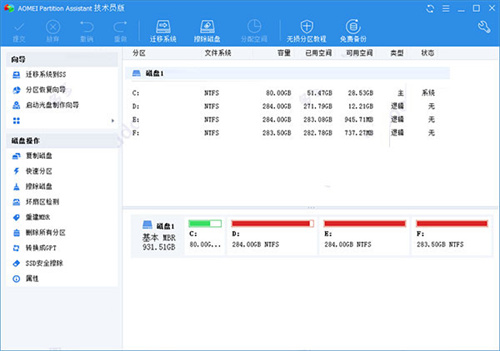
傲梅分区助手技术员版版本说明
1、免激活处理,集成注册码信息,启动即为技术员版
2、硬核修改杜绝程序启动联网验证注册文件信息请求
3、硬核修改禁止WinPE环境每次启动自动刷新桌面分辨率行为
4、转换繁体中文为简体中文,并调整部分字串翻译,删多语言
5、杜绝联网检测升级,无升级提示弹窗,去关于界面检查升级
傲梅分区助手技术员版软件特色
分区拷贝向导
分区助手内嵌了一步步操作的拷贝(克隆)向导,以帮助您更轻松地复制分区到其它磁盘,或复制一个硬盘到另一个硬盘。你可以使用这个功能备份在磁盘分区中的数据,也可以迁移或传输磁盘与分区到其它存储设备,如克隆分区到固态硬盘。
一键扩展分区向导
随着软件的安装与数据量的一天天增加,这可能使C盘的空间逐渐不足,使系统的运行速度直接受到影响。由于系统的性能的不佳,磁盘空间不足等问题,可能会使您深感烦恼,这时需要对系统进行优化,或需要调整系统盘的空间大小。分区助手正是这样的工具,它提供的扩展分区向导能轻易完成对C盘进行扩容。
系统迁移向导
现在固态硬盘(SSD)是越来越流行了,由于SSD硬盘的容量比较小(如64GB,128GB比较常见),通常我们将SSD当做系统盘来使用,把操作系统安装到SSD上,使得OS的启动速度和运行速度特别地快。分区助手提供了一个强大的功能能把你己有的操作系统快速地迁移到SSD磁盘,然后就可以直接从SSD磁盘启动。这个迁移功能能为你省下重新安装应用程序的麻烦,可谓省时省力。此外,这个功能也能将系统迁移到传统的HDD硬盘。
迁移系统到SSD:将系统盘迁移到固态硬盘,以提高系统的启动与运行速度
创建可启动光盘
误操作或病毒等原因可能导致分区丢失,针对磁盘上分区被误删除或丢失的情况,我们可以通过搜索磁盘将其恢复回来。傲梅科技提供的功能支持恢复各种类型的分区以解决你丢失分区的烦恼。创建可启动的光盘能为你创建一个基于Windows PE的引导光盘,当系统不能启动时,你可以通过这个光盘来进行分区恢复或分区管理。
傲梅分区助手技术员版功能介绍
调整分区大小:将分区的大小扩大或将分区缩小
合并与拆分分区:合并两个或多个分区到一个分区,拆分一个大分区到多个小分区
分配空闲空间:重新分配磁盘上的未分配空间给己存在的分区
创建,删除与格式化:基本分区操作,不管什么情况下都可以直接的创建新分区
复制磁盘与分区:复制硬盘所有数据到另一块硬盘上
擦除磁盘与分区:擦除磁盘或分区以防止删除的隐私数据被恢复
分区按扇区对齐:将分区按4KB,8KB等扇区对齐,对优化数据存取速度
主逻辑分区互转:主分区与逻辑分区之间的相互转换
分区拷贝向导:分区克隆,将分区从一个地方复制到其它地方
磁盘拷贝向导:磁盘克隆,将一个磁盘克隆到另一个磁盘
扩展分区向导:一键扩展NTFS的分区不需要重启电脑,!
分区恢复向导:磁盘上的分区误删除或丢失了,将其恢复回来
创建可启动光盘向导:从光盘运行分区助手对磁盘进行分区恢复或分区管理
傲梅分区助手使用方法
1、下载OMEI Partition Assistant.exe软件点击启动,这里是主要功能界面
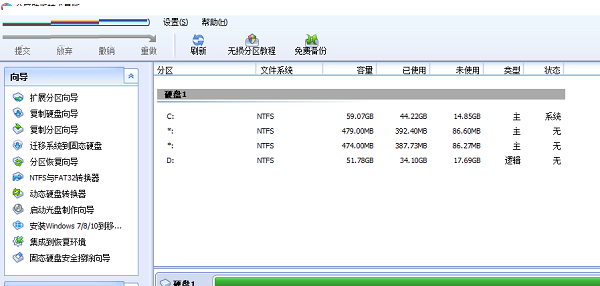
2、请选择您想扩大的分区:扩大您的系统分区通常是我们所说的C盘
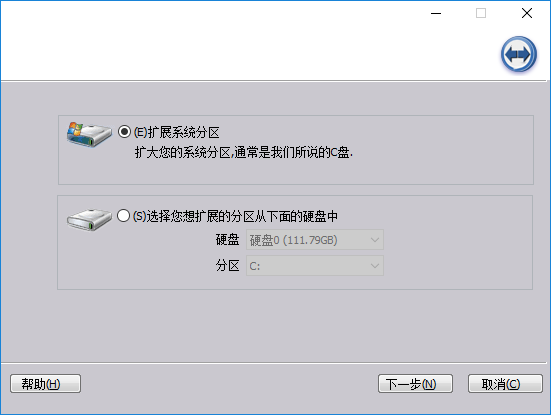
3、安全与快速地扩大您所选择的分区
欢迎使用扩展分区向导,它能帮助您轻松的现对NTFS分区的容里扩展操作
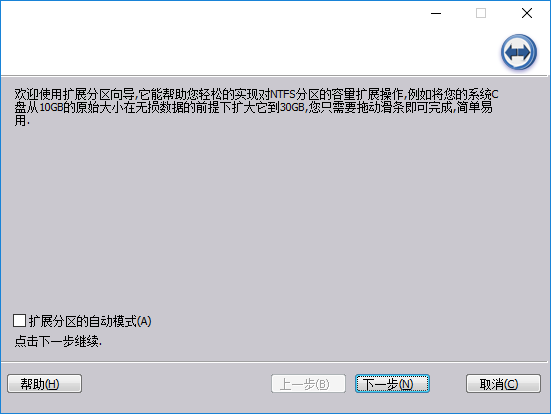
4、请选择下面的分区以缩小它这样即可腾出空闲空间来扩展您想扩大的分区.
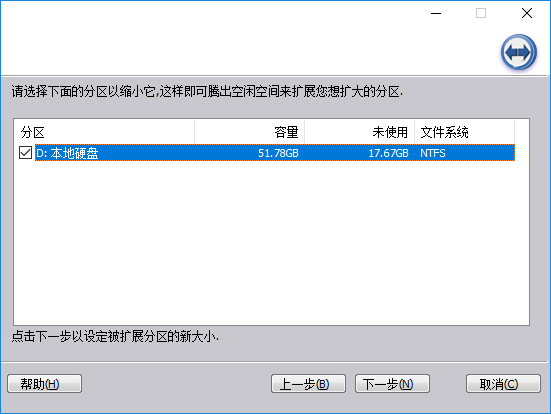
5、请设定分区的新大小您可以拖动滑条来设定也可以直接输入一个新大小
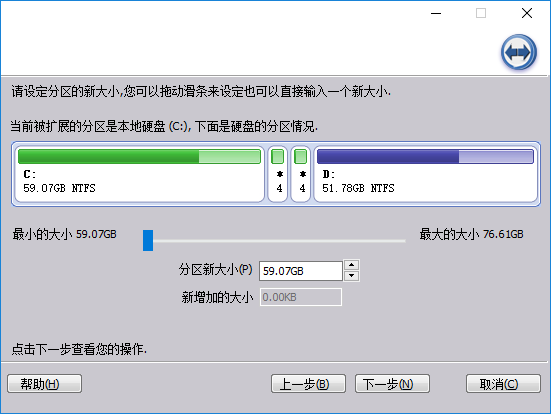
6、快速复制硬盘(C)
只复制硬盘的己使用空间到另一个硬盘,同时允许在复制时调整硬盘上分区的大小(推荐的方式)
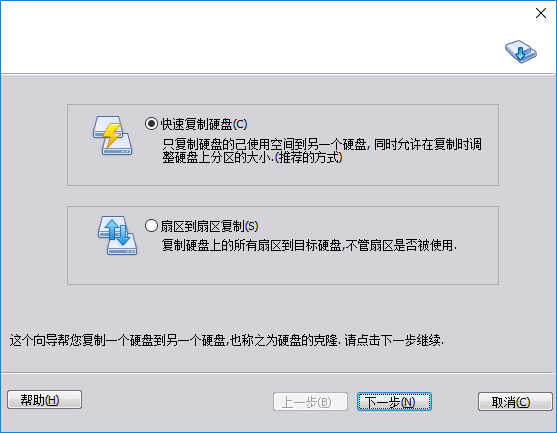
7、一选择一个您想复制的硬盘
在源硬盘上的所有分区将被复制到您选择的目标硬盘中
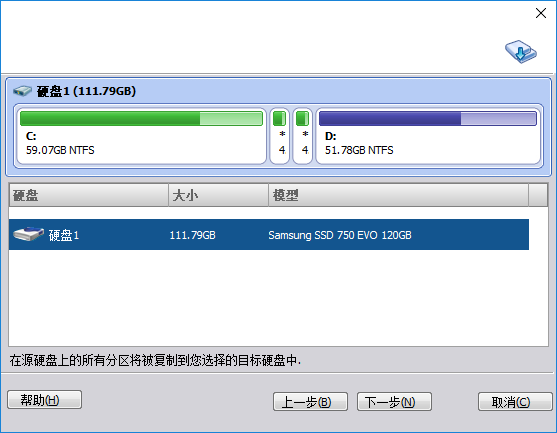
8、选择目标盘
选择一个目标硬盘以复制源硬盘到目标硬盘中
优化SD硬盘性能(o)(如果选择的目标硬盘是SSD硬盘,建议勾选这里您选择的硬盘是源硬盘.
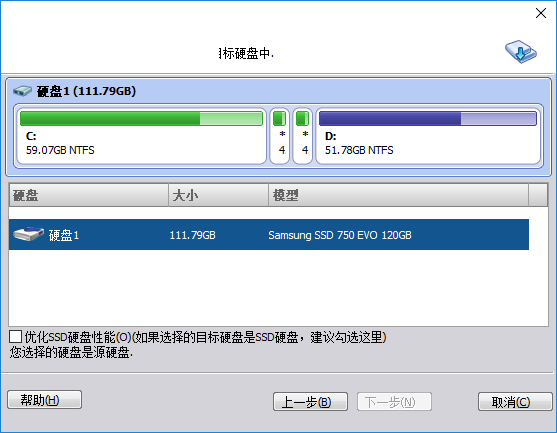
9、这个向导程序将帮助您迁移当前操作系统到SSD态硬盘)或HDD(普通硬盘).请点击下一步继续
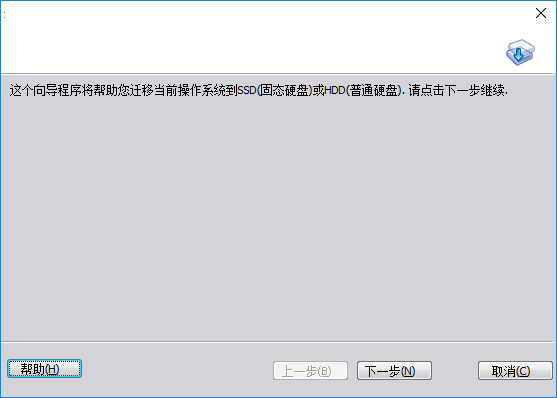
10、SSD盘或HDD(普通硬盘)上选择一块未分配空间
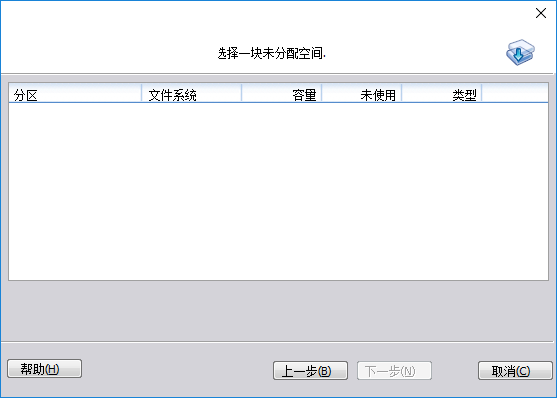
11、NTFS到FAT32转换器(Nts2Fat32)专门设计用于将文件系统从NTFS转换为FAT32而不丢失数据
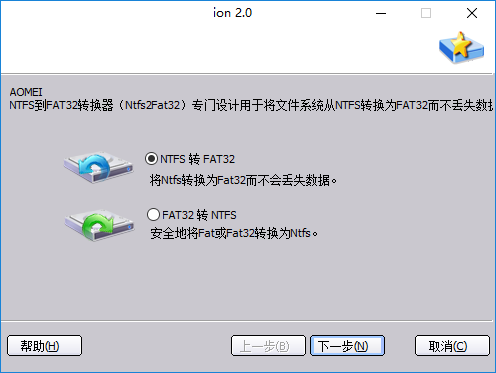
12、请选择您想要转换为FAT32以下的NTFS分区
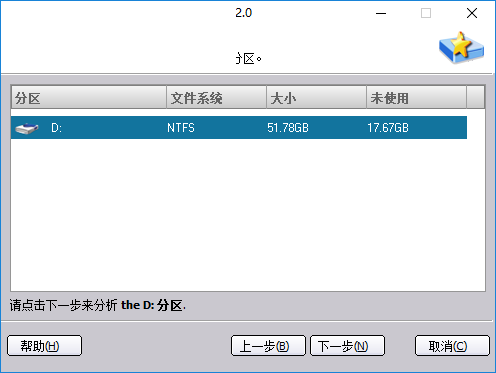
13、此向导将帮助您将动态磁盘转换回基本磁而不会丢失数据,从而使您的硬盘可以更有效地管理。
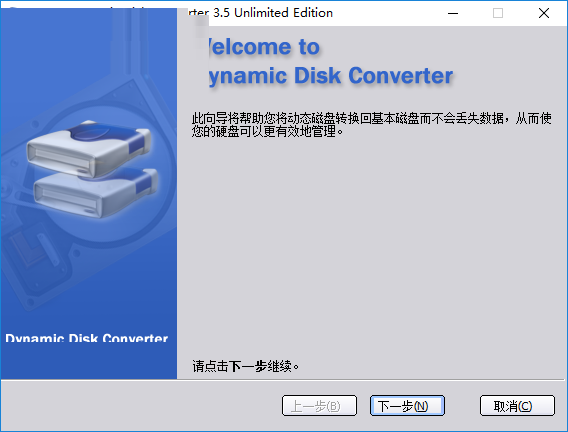
14、安全,直接和省时地将动态磁盘恢复到基本磁盘而不会丢失数据
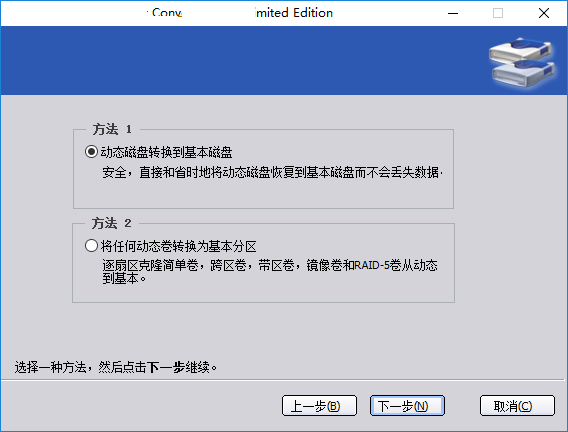
15、请在下面的列表中选择您要转换为基本磁盘的动态磁盘。
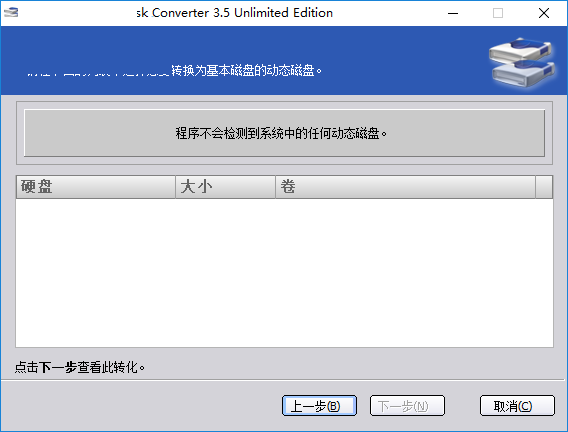
16、创建一个 Windows78/10系统的可启动uSB盘,即将 Windows7/8/10安装到USB盘上
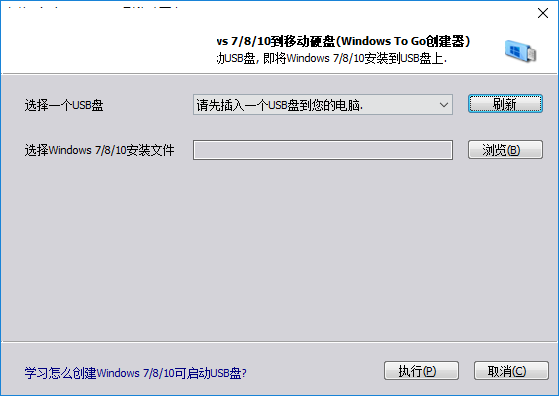
17、通过使用该向导,可以将安装在此计算机上的 AOMEIA分区助理或 AOMEI Backupper集成到当前系统的恢复环境中。集成过程成功完成后,您可以重新启动计算机并进入当前系统的恢复环境以使用我们的软件。
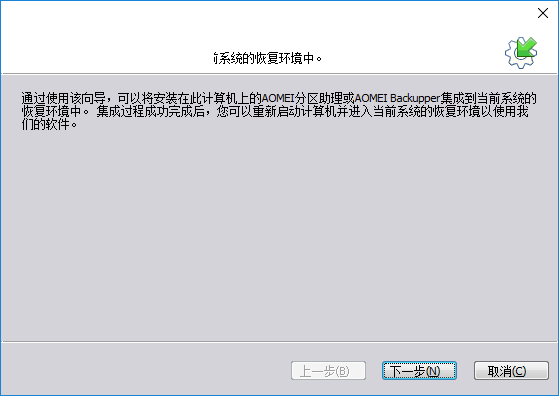
18、该程序将您选择的工具集成到当前系统的恢复环境中,以便您可以在恢复环境中使用这些工具。
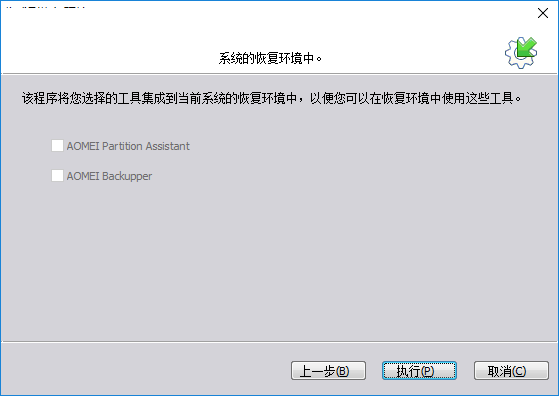
19、安全接除一个固态盘,这个向导将帮助您安全地擦除您选择的固态硬盘
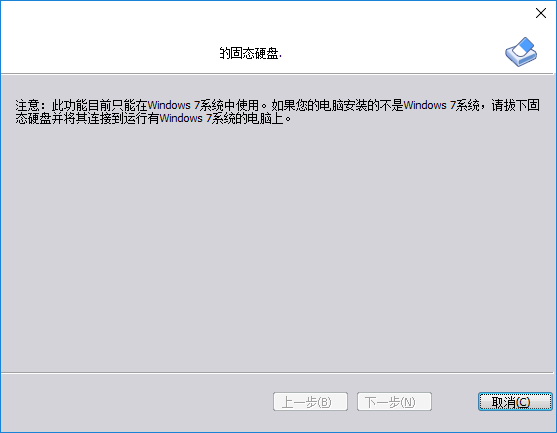
傲梅分区助手系统迁移教程
1、打开傲梅分区助手。在主页面选择“迁移系统到固态硬盘”(注:此功能也能用来迁移系统到普通的机械硬盘)。按照程序指示进行操作。
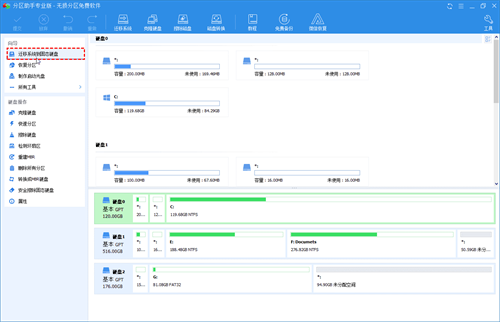
2、选中您硬盘上的“未分配空间”,要覆盖的分区,或直接选择一块硬盘,点击“下一步”继续。
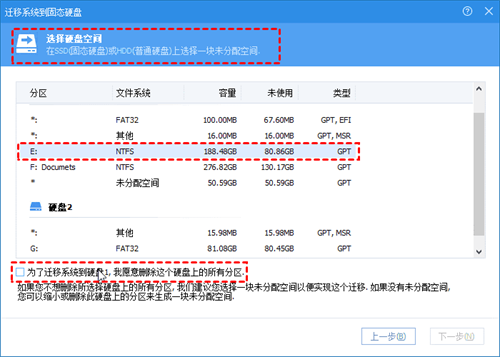
3、在这个窗口中,您可以修改相关信息(包括大小,位置,和盘符),通常都保持默认设置。根据自己喜好设置好之后,点击“下一步”。
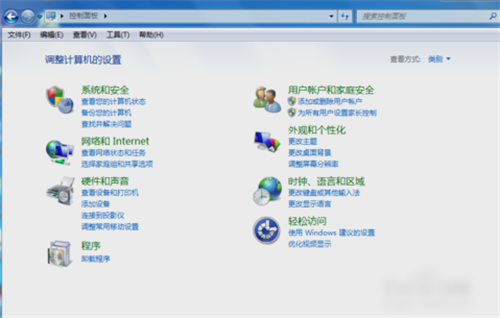
4、阅读完“引导操作系统”注意事项后,可点击“完成”,返回主界面。
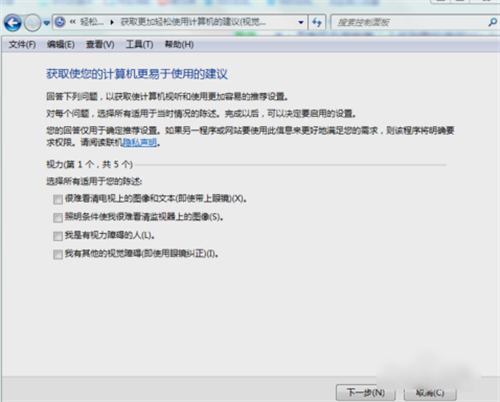
5、返回到分区助手主界面,点击主界面左上角“提交”,并根据软件的提示,完成您的系统盘迁移操作。(系统迁移完成后,请记得更改电脑的启动顺序)。
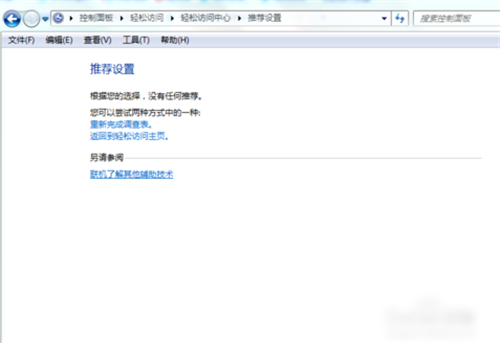
- 精选留言 来自河北邢台电信用户 发表于: 2023-4-1
- 需要的人下载需要的软件~!而这款刚好是需要里最优秀的
- 精选留言 来自湖北鄂州电信用户 发表于: 2023-12-11
- 已经下载安装成功了,这种软件大多都挺很好用的
- 精选留言 来自江西上饶电信用户 发表于: 2023-12-21
- 是款很不错的软件,good
- 精选留言 来自浙江湖州联通用户 发表于: 2023-5-2
- 难怪对软件的整体评价很高,真的欲罢不能
- 精选留言 来自吉林通化电信用户 发表于: 2023-8-25
- 如何下载安装呢














































 浙公网安备 33038202002266号
浙公网安备 33038202002266号